이 연습에서는 지표면과 종단 배치 간에 해치 패턴을 적용하여 선형을 따라 있는 절토 및 성토 영역을 보여 줍니다.
해치 패턴은 두 개의 종단 선에 의해 형성된 면적에 적용할 수 있습니다. 해치 패턴은 중단 뷰 특성 대화상자에서 적용됩니다. 면적 유형을 지정하거나 기존 수량 산출 기준을 사용할 수 있습니다. 쉐이프 스타일을 사용하여 원하는 패치 패턴과 색상을 정의된 면적에 적용합니다.
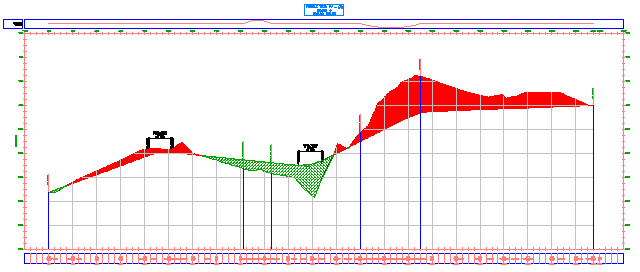
이 연습은 연습 1: 종단 뷰 스타일 편집에서 계속됩니다.
종단 뷰 특성 액세스
- 튜토리얼 도면 폴더에 있는 Profile-5B.dwg를 엽니다.
이 도면은 이전 종단 튜토리얼 연습에서 사용했던 도면과 비슷합니다. 이 도면에는 종단 지반선과 종단 배치를 포함하는 추가 종단 뷰인 종단 뷰 PV - (3)이 포함되어 있습니다. 두 개의 종단 간에 절토 및 성토 면적을 강조 표시하는 해치 패턴을 추가합니다.
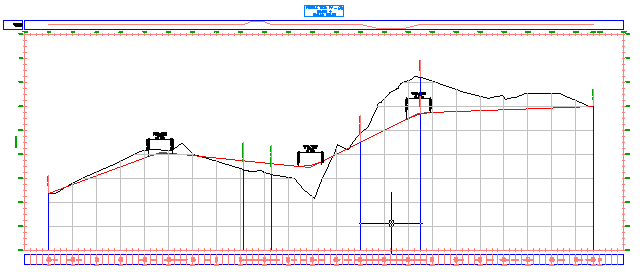
- 종단 뷰 PV - (3) 그리드를 클릭하여 종단 뷰를 선택합니다. 마우스 오른쪽 버튼을 클릭합니다. 을 클릭합니다.
절토 면적 해치 정의
- 종단 뷰 특성 대화상자의 해치 탭에서
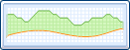 절토 면적을 클릭합니다.
절토 면적을 클릭합니다. 절토 - (1) 면적이 해치 면적 테이블에 표시됩니다. 상한의 경우 리스트의 첫 번째 지표면 종단이 자동으로 지정됩니다. 하한의 경우 리스트의 첫 번째 종단 배치가 자동으로 지정됩니다.
- 쉐이프 스타일 열에서 표준을 클릭합니다.
- 쉐이프 스타일 선택 대화상자에서 절토를 선택합니다. 확인을 클릭합니다.
- 종단 뷰 특성 대화상자에서 적용을 클릭합니다.
지정된 쉐이프 스타일이 종단 간의 절토 면적에 표시됩니다.
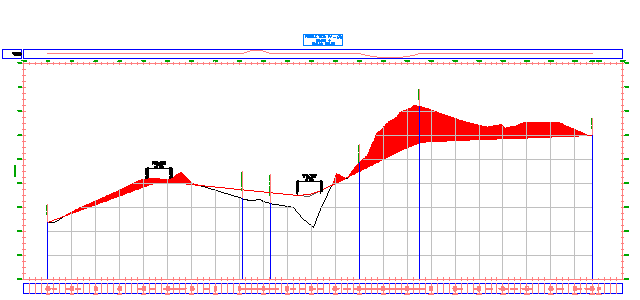
성토 면적 해치 정의
- 종단 뷰 특성 대화상자의 해치 탭에서
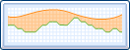 성토 면적을 클릭합니다.
성토 면적을 클릭합니다. 성토 - (1) 면적이 해치 면적 테이블에 표시됩니다. 상한의 경우 리스트의 첫 번째 종단 배치가 자동으로 지정됩니다. 하한의 경우 리스트의 첫 번째 지표면 종단이 자동으로 지정됩니다.
- 성토 - (1) 항목에서 쉐이프 스타일로 표준 항목을 클릭합니다.
- 쉐이프 스타일 선택 대화상자에서 쉐이프 스타일 리스트를 확장합니다.
해당 성토 스타일이 이 도면에 없습니다. 다음 단계에서 스타일을 작성합니다.
성토 쉐이프 스타일 작성
- 쉐이프 스타일 선택 대화상자에서 절토를 선택합니다.
- 쉐이프 스타일 선택 대화상자에서
 옆에 있는 아래 방향 화살표를 클릭합니다.
옆에 있는 아래 방향 화살표를 클릭합니다.  현재 선택요소 복사를 클릭합니다.
현재 선택요소 복사를 클릭합니다. - 쉐이프 스타일 대화상자의 정보 탭에서 이름으로 성토를 입력합니다.
- 화면표시 탭의 뷰 방향에서 종단을 선택합니다.
- 구성요소 화면표시 테이블에서 두 항목을 모두 선택합니다.
- 색상 셀 중 하나를 클릭합니다.
- 색상 선택 대화상자의 색상에 92를 입력합니다. 확인을 클릭합니다.
- 구성요소 해치 화면표시 테이블에서 패턴으로 대시 항목을 클릭합니다.
- 해치 패턴 대화상자에서 패턴 이름으로 횡단을 선택합니다.
- 확인을 네 번 클릭합니다.
종단 뷰 특성 대화상자가 닫히고 새 해치 패턴이 종단 간의 성토 면적에 표시됩니다.
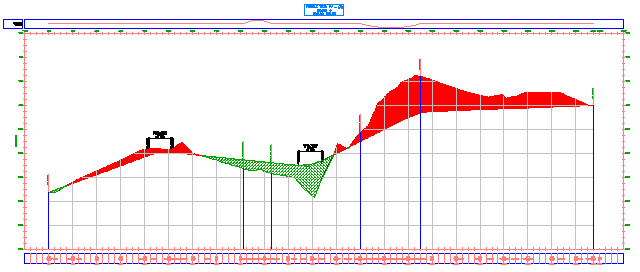
이 튜토리얼을 계속하려면 연습 3: 종단 뷰에 객체 투영으로 이동합니다.